Behöver du assistans med att administrera användare i grupper på din Linux-dator eller server? Känner du dig osäker på hur gruppsystemet fungerar och söker en tydlig vägledning? Då har du kommit rätt! Denna guide lotsar dig genom processen att lägga till användare i grupper med hjälp av verktyget ”usermod” i Linux.
Är du nyfiken på att se alla användare som finns på ditt Linux-system? Då kan den här guiden vara till hjälp.
Lägga till användare i existerande grupper med usermod
Innan du börjar lägga till användare i grupper på din Linux-maskin, är det klokt att först undersöka vilka grupper som redan finns. Genom att lista grupperna kan du säkerställa att gruppen du planerar att lägga till användaren i verkligen existerar och att stavningen är korrekt.
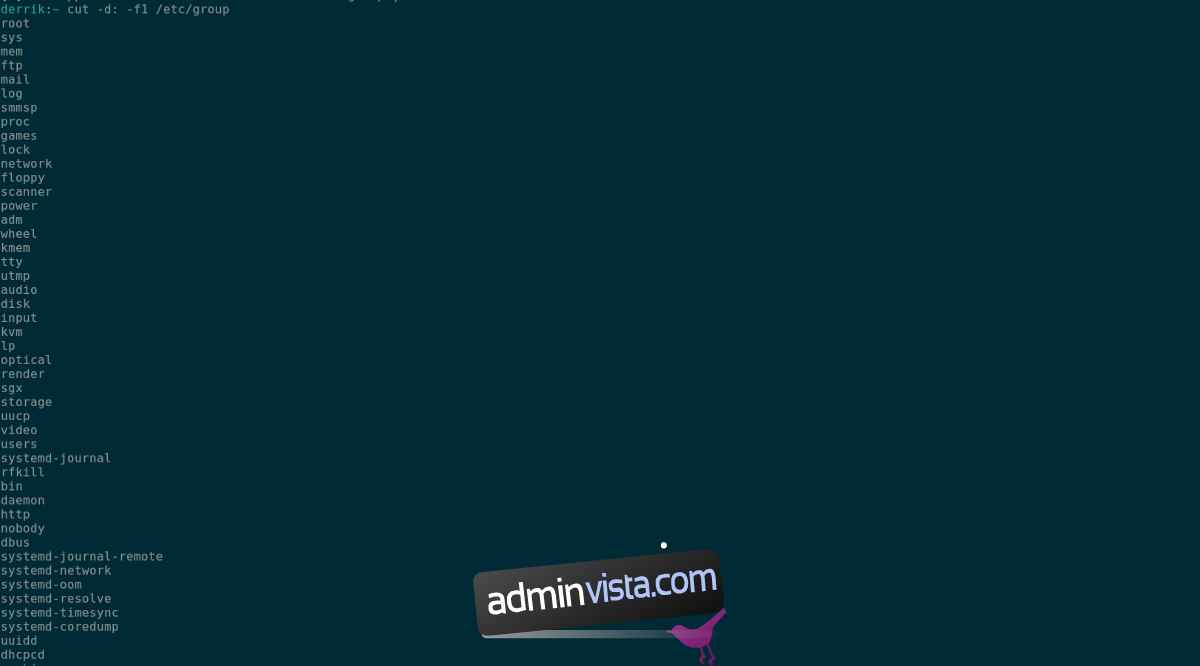
För att få en översikt över alla grupper på ditt system, använd kommandot ’cut’. Detta kommando presenterar en lista över alla grupper direkt i terminalen, vilket gör det enkelt att identifiera den grupp du önskar arbeta med.
cut -d: -f1 /etc/group
Om listan över grupper är omfattande och du önskar en mer hanterbar vy, kan du med fördel kombinera kommandot ’cut’ med ’less’.
cut -d: -f1 /etc/group | less
När du har identifierat den aktuella gruppen, kan du koppla en användare till den med hjälp av ’usermod -a -G’. Detta kommando ger det specificerade användarkontot medlemskap i den angivna gruppen.
Låt oss säga att du vill lägga till användaren ”wdzwdz” i gruppen ”tech”. Då använder du kommandot ’usermod -a -G’ i kombination med gruppen ”tech” för att utföra uppgiften.
sudo usermod -a -G tech wdzwdz
Kommandot ’usermod’ har ingen begränsning till endast en grupp. Det går utmärkt att lägga till en användare i flera grupper samtidigt, med ett enda kommando. Om vi fortsätter med exemplet och vill lägga till ”wdzwdz” i grupperna ”tech”, ”video” och ”ljud”, listar du helt enkelt alla dessa grupper före användarnamnet. Det finns ingen fast gräns för antalet grupper som kan läggas till en användare i samma operation.
sudo usermod -a -G tech video sound wdzwdz
För att anpassa kommandot till dina specifika behov, utgå från exemplen ovan och gör de nödvändiga ändringarna. Kom ihåg att genomföra denna process för varje användare som du vill lägga till i befintliga Linux-grupper!
Lägga till användare i nya grupper med usermod
Utöver att lägga till användare i befintliga grupper, kan du även skapa nya grupper och omedelbart lägga till användare i dem med kommandot ’usermod’. Först och främst behöver du skapa den nya gruppen. Detta görs med kommandot ’groupadd’.
För att skapa en ny grupp, öppna ett terminalfönster. På ett Linux-skrivbord görs detta oftast genom att trycka Ctrl + Alt + T, eller genom att söka efter ”Terminal” i applikationsmenyn.

När terminalen är igång, använd kommandot ’groupadd’ för att skapa den nya gruppen. Gruppnamnet kan väljas fritt, men det är viktigt att ha en tydlig motivering och funktion för gruppen. Annars riskerar du att oavsiktligt radera gruppen senare utan att förstå dess syfte.
sudo groupadd mynewgroup
När du kör kommandot ’groupadd’ kommer Linux att begära ditt lösenord. Ange lösenordet för ditt användarkonto med tangentbordet och tryck på Enter för att fortsätta.
Efter att ha skapat gruppen, använd kommandot ’cut’ för att verifiera att den nya gruppen har blivit tillagd. Det är mycket viktigt att bekräfta att gruppen faktiskt finns i systemet, annars kan du inte lägga till användare i den och gruppen behöver skapas om.
För att se alla grupper på systemet, använd kommandot ’cut’ i kombination med ’grep’ för att filtrera ut den nya gruppen från den långa listan över befintliga grupper.
sudo cut -d: -f1 /etc/group | grep mynewgroup
Om ’cut’-kommandot returnerar ditt gruppnamn, är processen lyckad. Om ingenting händer, så har gruppen inte skapats korrekt.
När du har bekräftat att den nya gruppen finns i systemet, kan du lägga till en användare i den. Som exempel lägger vi till användaren ”wdzwdz” i den nyskapade gruppen ”mynewgroup” med följande ’usermod’-kommando.
sudo usermod -a -G mynewgroup wdzwdz
Ta bort användare från grupper
Skulle det uppstå ett behov av att ta bort en användare från en Linux-grupp, kan du använda ’gpasswd’. För att till exempel ta bort användaren ”wdzwdz” från gruppen ”mynewgroup”, utför du följande kommando.
sudo gpasswd -d wdzwdz mynewgroup
Använd kommandot ovan varje gång du behöver ta bort en användare från en grupp i systemet.